Texet T-940HD Silver: 14 Фото
14 Фото: Texet T-940HD Silver
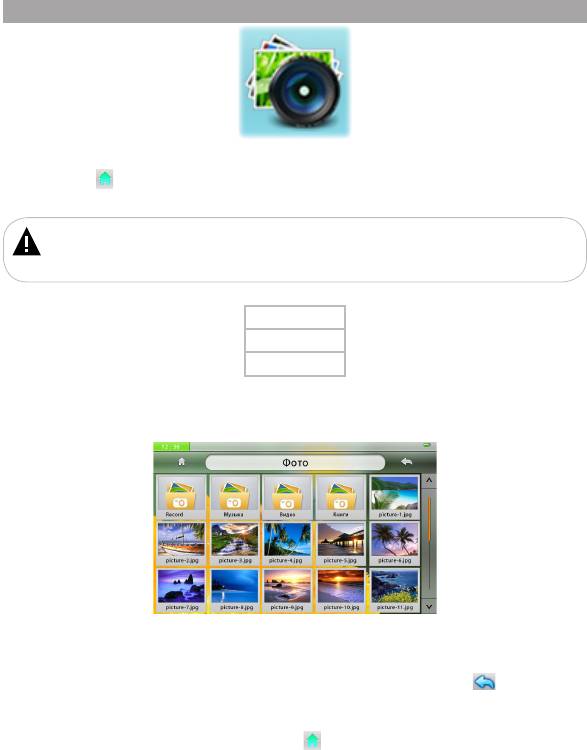
14 Фото
Фото
В этом режиме вы можете просматривать изображения в форматах JPG, GIF, BMP, PNG, TIFF.
Нажмите кнопку для выхода в главное меню. Нажмите на иконку “Фото” на панели основного меню,
вы перейдете в меню раздела “Фото”.
ВНИМАНИЕ!
Данный плеер поддерживает самые распространенные форматы изображений, тем не менее, перед
началом использования убедитесь, что ваши файлы соответствуют перечню поддерживаемых форматов (см.
п. 5).
Память
Карта microSD
USB
Если к плееру подключены дополнительные источники памяти (карта microSD, USB-накопитель),
выберите нужный источник файлов в списке и нажмите на него.
Для входа в папку с файлами или начала просмотра изображения нажмите соответствующий
символ.
Для выхода из папок или режима просмотра изображений используйте кнопку .
Для просмотра всех файлов и папок передвигайте бегунок полосы прокрутки списка.
Для выхода в главное меню используйте кнопку .
19
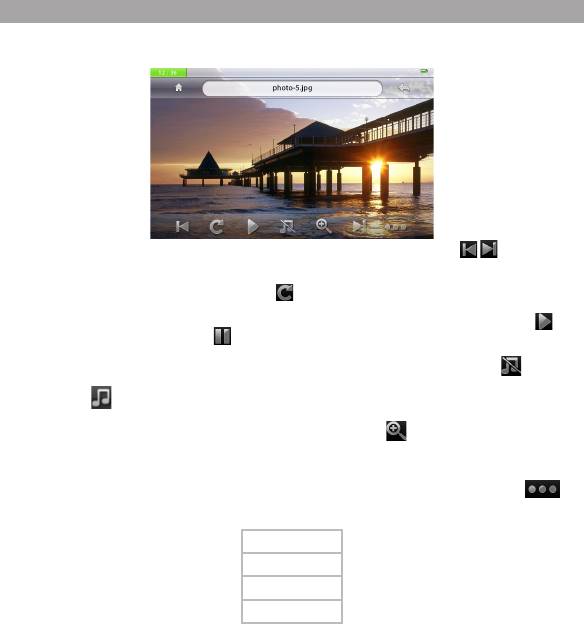
14.1 Управление изображениями
Для отображения вспомогательного меню управления просмотром изображений прикоснитесь к
центру дисплея на 2-3 секунды. Прикоснитесь к центру дисплея еще раз, чтобы скрыть вспомогательное
меню.
Для просмотра предыдущего/следующего изображения используйте кнопки / или проведите
стилусом влево/вправо по дисплею.
Для поворота изображения нажмите кнопку .
Для просмотра изображений в автоматическом режиме (слайд-шоу) нажмите кнопку . Для
остановки слайд-шоу нажмите кнопку .
Для просмотра изображений с музыкальным сопровождение нажмите кнопку , в списке
аудиофайлов выберите нужный файл и нажмите на него. Для остановки воспроизведения аудиофайлов
нажмите кнопку . Для регулировки уровня громкости используйте кнопки +/- на торце плеера.
Для просмотра увеличенного изображения нажмите кнопку несколько раз. Прикоснитесь
стилусом к дисплею и передвиньте увеличенное изображение вправо/влево/вверх/вниз для просмотра
отдельных частей.
Для установки дополнительных настроек просмотра изображений нажмите кнопку , на
дисплее отобразится вспомогательное меню настроек. Прикоснитесь к нужному пункту для изменения
его настроек.
Яркость
Опции
Формат
Режим
“Яркость” - настройка яркости дисплея.
“Опции” - установка текущего изображения в качестве фонового рисунка рабочего стола плеера.
При этом изображение будет скопировано в память плеера в папку “Background”. Для удаления
изображения из фоновых заставок, в режиме “Файлы” войдите в папку “Background” и удалите
ненужное изображение. Для включения этой функции в разделе “Опции” выберите “Дисплей” - “Фон”
- “Мой стиль”.
“Формат” - формат вывода изображения на дисплей (растянуть, полностью, обрезать).
“Режим” - положение, в котором выводятся все последующие изображения на дисплей
(нормальный, поворот - если был выполнен переворот предыдущего изображения).
20
Оглавление
- Содержание
- 1 Общий вид плеера
- 3 Пульт дистанционного управления
- 4 Технические характеристики
- 5 Поддерживаемые форматы
- 6 Указания по эксплуатации
- 7 Возможности
- 8 Подготовка к работе
- 9 Включение/выключение питания, перезагрузка плеера
- 11 Начало эксплуатации
- 12 Воспроизведение аудио
- 13 Воспроизведение видео
- 14 Фото
- 15 Флэш
- 16 Текст
- 17 Файлы
- 18 Опции
- 19 Запись
- 20 Календарь
- 21 Секундомер
- 22 Калькулятор
- 23 Подключение плеера к ТВ
- 24 Просмотр видео на ТВ
- 25 Просмотр фото на ТВ
- 26 Воспроизведение аудио на ТВ
- 27 Просмотр текста на ТВ
- 28 Просмотр флэш на ТВ
- 29 Просмотр списка файлов на ТВ
- 30 Настройка дополнительных опций на ТВ
- 31 Подключение к компьютеру
- 32 Возможные неисправности и методы их устранения
- 33 Условия транспортирования и хранения






